[해결됨] WhatsApp 자동 저장 사진을 중지하시겠습니까?
전 세계적으로 약 1.5억 명의 사람들이 정기적으로 WhatsApp을 사용하고 있습니다. 이 Facebook 소유 채팅 네트워크는 모든 연령대의 사람들에게 엄청나게 인기가 있습니다. WhatsApp을 사용하면 채팅, 이미지, 비디오 및 파일 공유가 쉽습니다. 그러나 앱의 주요 단점은 자동으로 미디어를 휴대전화로 다운로드할 수 있다는 것입니다. Whatsapp 사진 저장 Android를 중지하고 앱이 데이터를 삼키고 휴대전화 용량의 저장 공간을 소비하지 못하도록 하는 방법을 알아보겠습니다. 이 단점으로 인해 휴대전화의 성능이나 인터넷 사용이 어떠한 경우에도 피해를 입지 않도록 하십시오.

파트 1: WhatsApp이 사진을 자동으로 저장하는 이유는 무엇입니까?
WhatsApp은 수신한 모든 이미지와 비디오를 휴대폰 갤러리에 자동으로 다운로드하여 저장합니다. 여기서 좋은 점은 사진을 절대 놓치지 않는다는 것입니다. 반면 나쁜 점은 사진이 휴대전화의 메모리를 많이 차지하고 데이터 저장소도 소모한다는 것입니다. WhatsApp에서 자동으로 다운로드한 사진과 비디오를 청소하면 휴대전화에 여유 공간이 생기지만 너무 지루할 수도 있습니다.

그러나 이 모든 것 외에도 WhatsApp에서 사진을 자동으로 저장하는 이유에 대한 질문이 있습니다. WhatsApp에 따르면 사용자가 사진에 빠르고 신속하게 액세스할 수 있도록 이미지가 저장됩니다. 이것은 확실히 그리고 확실히 사실입니다. 그러나 그것은 당신에게 번거로울 수 있습니다. 이것은 극심한 골칫거리가 될 수 있으며 휴대전화의 성능을 저하시킬 수도 있습니다. WhatsApp 설정 사진 저장을 관리할 수 없게 되어 갤러리를 트랙에 유지하기가 너무 어려워집니다.
2부: WhatsAppp 사진은 어디에 저장되나요?
많은 경우 사람들이 WhatsApp의 이미지가 다운로드되는 위치를 찾거나 찾기가 어려워집니다. 찾고 있는 이미지나 비디오에 대해 WhatsApp의 특정 채팅을 항상 확인할 수 있지만 이것은 정말 피곤한 작업입니다. 특정 이미지를 찾기 위해 수천 개의 채팅을 무제한으로 스크롤할 수는 없습니다. 이를 처리하는 가장 좋은 방법은 WhatsApp이 Google 사진에 사진을 저장하지 못하도록 하는 것입니다. 그러나 그 전에 사진이 저장되는 위치를 알아야 합니다.
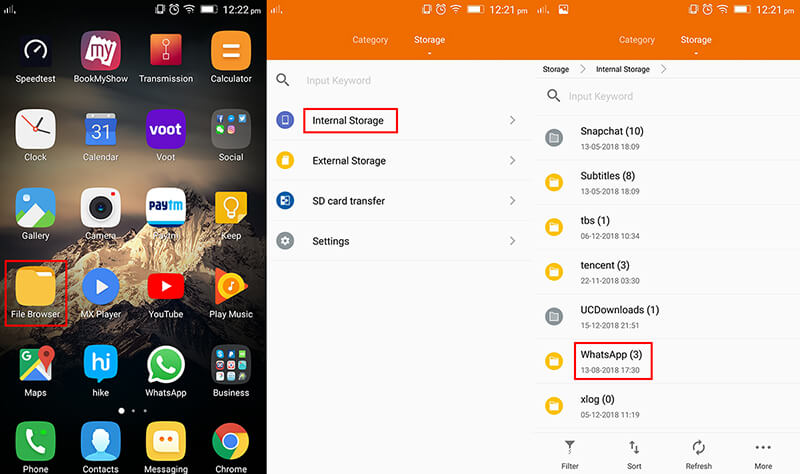
WhatsApp 이미지가 Android 휴대폰에 저장될 정확한 위치를 아는 것이 항상 더 좋습니다. 시간과 노력을 절약하기 위해 특정 위치에서 이미지를 찾는 데 도움이 됩니다.
WhatsApp이 Android 휴대전화에 미디어를 저장하면 WhatsApp/Media/Folder의 휴대전화 메모리에 저장되고 캡션과 함께 WhatsApp 사진을 저장합니다. 내부 저장소가 있는 경우 WhatsApp 폴더는 내부 저장소에 있습니다. 내부 저장소가 없는 경우 폴더는 SD 카드 또는 외부 SD 카드에 저장됩니다.
3부: WhatsApp 사진 자동 저장을 중지하는 방법
WhatsApp은 채팅 사진을 자동으로 저장하고 자동으로 다운로드하지만 Android 휴대폰에서 미디어 파일에 대한 자동 다운로드 옵션을 비활성화할 수 있는 유연성도 제공합니다. 이 앱을 정기적으로 사용하는 경우 원하든 원하지 않든 사진이 저장된다는 것을 지금쯤 알았을 것입니다. 어떤 사람들은 WhatsApp에서 사진 저장을 중지하는 설정을 어디에서 찾을 수 있는지 궁금해합니다.
WhatsApp에서 Android 휴대전화에 사진을 저장하지 못하도록 할 수 있는 WhatsApp 사진 저장을 중지하는 다양한 방법에 대해 논의해 보겠습니다.
1 단계 : Android 휴대전화에서 WhatsApp 애플리케이션으로 이동하고 앱 상단에 있는 점 XNUMX개 아이콘을 눌러 ‘설정’으로 이동합니다. Whatsapp이 사진 안드로이드를 저장하는 것을 중지하는 첫 번째 단계입니다.
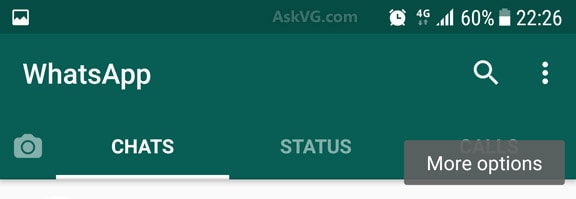
2 단계 : 그런 다음 설정에서 데이터 및 스토리지 사용량으로 이동하여 Wi-Fi, 모바일 데이터 및 로밍과 같은 다양한 옵션에 대한 ‘미디어 자동 다운로드’ 섹션을 찾습니다. WhatsApp이 내 사진 스트림에 저장되지 않도록 하려면 어떻게 합니까? 이 질문에 답하려면 전체 프로세스를 배우고 휴대전화로 수행해야 합니다.
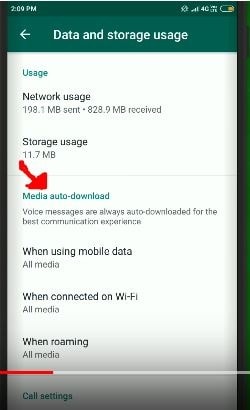
3 단계 : 그런 다음 Wi-Fi, 모바일 데이터 및 로밍과 같은 각 섹션의 자동 다운로드 기능을 비활성화합니다. 사진 다운로드 기능을 끄면 됩니다. 모든 섹션에 대한 자동 다운로드 옵션을 비활성화하는 프로세스는 동일한 절차를 따라야 합니다. 즉, Android의 WhatsApp에서 사진 저장을 해제해야 합니다.
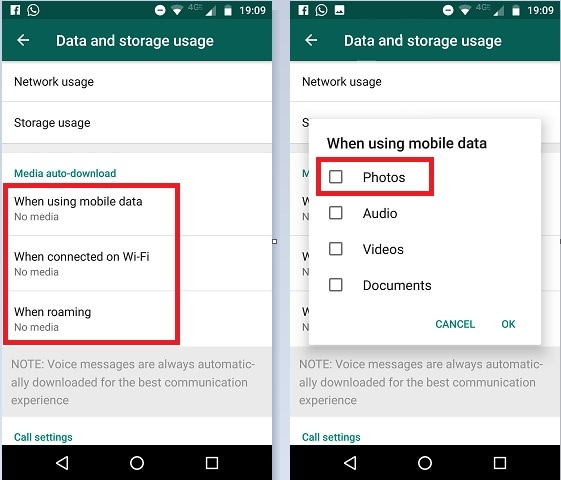
4 단계 : WhatsApp에서 사진 및 비디오 자동 저장을 끄는 방법은 무엇입니까? WhatsApp을 사용하면 Android 휴대폰의 기본 갤러리에 다운로드한 사진 표시를 중지할 수도 있습니다. 이를 위해 설정 섹션으로 이동한 다음 채팅 섹션으로 이동합니다. 그런 다음 미디어 가시성 옵션을 끕니다.
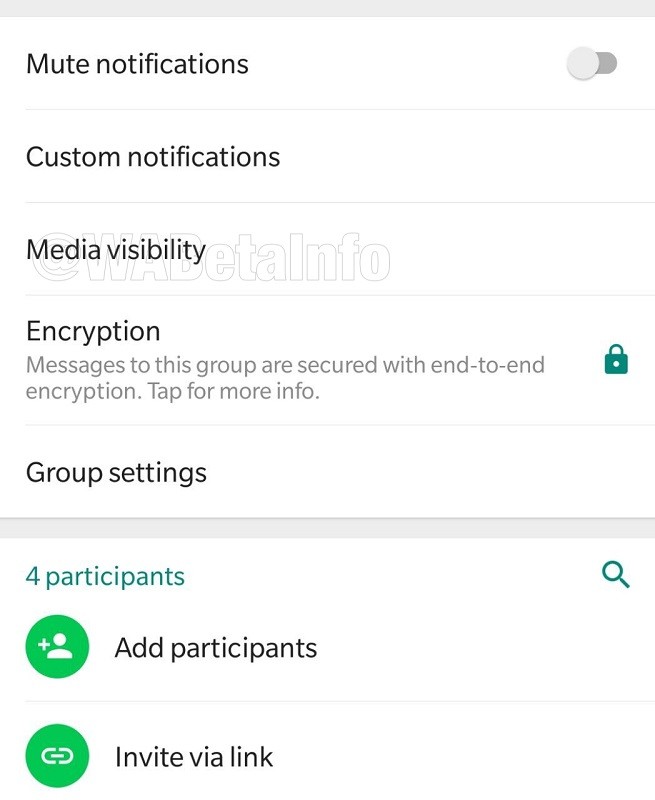
팁: Whatsapp 사진을 개인 정보로 백업할 수 있습니까?
WhatsApp 이미지 저장 및 저장을 포함한 다른 모든 것이 해결되었으며 이제 WhatsApp 사진 저장을 끄는 방법을 알고 있지만 WhatsApp 이미지 백업에 집중할 때입니다. WhatsApp을 백업할 수 있는 다양한 방법이 있지만 가장 좋은 방법은 DrFoneTool을 사용하는 것입니다.
DrFoneTool WhatsApp 앱에서 사용할 수 있는 통화 기록, 갤러리, 비디오, 메시지 또는 오디오와 같은 모든 유형의 데이터를 쉽게 백업할 수 있는 잘 알려진 Android 데이터 백업 및 복원 소프트웨어입니다. WhatsAppimages 또는 비디오의 안전한 백업을 유지하기 위해 항상 경계하는 사람들에게 엄청난 도움이 되는 것으로 입증되었습니다.
주요 특징들:
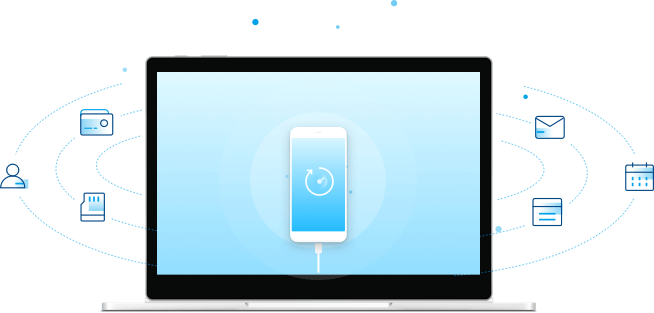
DrFoneTool- 전화 백업은 WhatsApp 이미지 및 Android 전화의 기타 중요한 파일을 안전하게 저장하고 백업하는 사용자를 위한 보안 응용 프로그램입니다. 응용 프로그램에는 다음과 같은 기능이 있습니다.
- 한 번의 클릭으로 전화에서 컴퓨터로 데이터를 선택적으로 백업할 수 있습니다.
- 원할 때마다 데이터를 미리 보고 Android 기기로 복원할 수 있습니다.
- 8000개 이상의 Android 기기에서 지원하고 작동합니다.
- 그것은 또한 안드로이드 장치에 대한 iCloud/iTunes 백업을 복원할 수 있습니다.
- 새 백업 파일은 이전 파일을 지우거나 덮어쓰지 않습니다.
단계별 자습서:
DrFoneTool- Phone Backup의 도움으로 WhatsApp 사진이 LGK10의 갤러리에 저장되는 것을 중지하고 이전과는 달리 Android 데이터를 저장하거나 백업하는 방법을 쉽게 찾을 수 있습니다. 이 프로그램을 사용하면 요구 사항과 편의에 따라 Android 장치에서 파일, 문서, 이미지 또는 비디오를 선택적으로 백업하고 복원할 수도 있습니다.
Android 데이터의 백업 및 복원을 위해 이 프로그램을 사용하는 방법을 살펴보겠습니다.
1단계: Android 전화 연결
데이터 케이블을 사용하여 Android 휴대전화와 컴퓨터를 연결했는지 확인하세요.

2단계: 컴퓨터에서 DrFoneTool 시작
컴퓨터에서 DrFoneTool을 시작한 다음 모든 기능 중에서 ‘전화 백업’을 선택하십시오. 휴대 전화가 컴퓨터와 연결되면 ‘백업’버튼을 클릭하여 Android 휴대 전화 데이터 백업을 시작하십시오.

이전에 이 프로그램을 사용한 적이 있다면 ‘백업 기록 보기’ 섹션을 클릭하여 과거 백업을 볼 수 있습니다.
3단계: 백업 파일 형식 선택
안드로이드 폰이 컴퓨터와 연결되면 백업할 파일 형식을 선택하세요. 기본적으로 DrFoneTool – 전화 백업은 백업을 위해 모든 파일 형식을 확인합니다. 계속할 파일을 선택하고 다른 파일의 선택을 취소할 수 있습니다. 그런 다음 ‘백업’버튼을 클릭하여 프로세스를 시작하십시오.

백업 프로세스를 완료하는 데 몇 분이 소요됩니다. 프로세스가 진행되는 동안 Android 휴대전화의 연결을 끊거나 기기를 다른 용도로 사용하거나 데이터를 삭제하지 않는 것이 좋습니다.
백업이 완료되면 ‘백업 보기’ 버튼을 클릭하여 백업된 파일을 확인합니다.
모든 준비가 완료되었습니다!
최종 단어
WhatsApp은 흥미롭고 인기 있는 응용 프로그램이지만 시간이 지나면 자동 다운로드 기능이 지루해질 수 있습니다. WhatsApp의 사진 저장 Android를 중지하고 휴대폰의 저장 용량이 다되거나 자동 다운로드로 인한 인터넷 연결 속도가 느려지는 문제에서 자신을 저장하는 방법을 배우는 것이 좋습니다.
저장 및 백업 기능도 위에서 공개되어 Android 휴대폰을 최대한 활용하고 휴대폰의 기능과 사용을 즐기면서 부드러운 성능을 제공합니다. WhatsApp에서 사진 저장 끄기는 아는 경우에만 간단한 프로세스입니다. 삶에 편리함과 편안함을 제공하기 위해 최신 개발 및 기술 동향에 대한 최신 정보를 항상 확인하는 것이 좋습니다.
마지막 기사